Kaip apriboti interneto greitį „Wi-Fi“ maršrutizatoriuje TP-Link
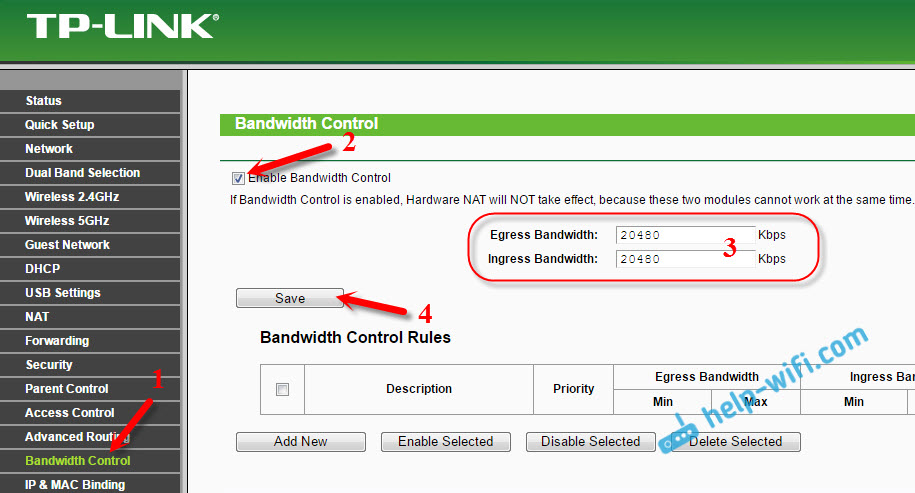
- 3711
- 297
- Clayton Carter
Kaip apriboti interneto greitį „Wi-Fi“ maršrutizatoriuje TP-Link
Dažniausiai „Wi-Fi“ maršrutizatorių vartotojams įdomu, kaip padidinti interneto greitį per belaidį tinklą. Ir šia tema aš jau parašiau atskirą straipsnį, kurį galite pamatyti čia. Tačiau nėra retai, kad yra situacijų, kai reikia apriboti interneto greitį maršrutizatoriuje. Ir šiame straipsnyje išsamiai parodysiu, kaip apriboti interneto ryšio greitį „TP-Link“ maršrutizatoriuose. Mes apsvarstysime du atvejus: apriboti absoliučiai visų įrenginių ryšio greitį ir kai kurių įrenginių greičio apribojimą. Pavyzdžiui, keliems kompiuteriams, telefonui, planšetiniam kompiuteriui ir kt. D.
Svarbus taškas: Jei turite kažkokį viešąjį tinklą, galbūt net neapsaugoti slaptažodžio, kuriam reikia nustatyti maksimalaus greičio limitą, tada geriausia naudoti svečių tinklo funkciją. Jei jūsų „TP-Link“ maršrutizatorius turi galimybę paleisti svečių „Wi-Fi“ tinklą. Faktas yra tas. Ir šis apribojimas galioja visiems įrenginiams, kurie bus prijungti prie svečių „Wi-Fi“. Kaip visa tai sukonfigūruoti, išsamiai rašiau straipsnyje: Nustatiau svečių „Wi-Fi“ tinklą TP-Link maršrutizatoriuje.
Tai labai patogu, jei jums reikia organizuoti prieigą prie „Wi-Fi“ interneto klientams kai kuriose kavinėse, biure, parduotuvėje, automobilių aptarnavime ir T. D. Mes tiesiog paleidžiame svečių tinklą ir nustatome greičio apribojimą „TP-Link“ maršrutizatoriaus nustatymuose.
Na, jei turite namų „Wi-Fi“ tinklą ir norite prievarta sumažinti ryšio su internetu greitį (neklaužada vaikus, kaimyną, kuris turėjo prieigą prie „Wi-Fi“ :)), tada vykdykite žemiau pateiktas instrukcijas ir turite. Viskas pavyks.
Įjunkite pralaidumo valdymo funkciją „TP-Link“
Prieš pereidami prie nustatymo, turime įjungti pralaidumo valdymo funkciją ir nustatyti išeinantį ir gaunamą greitį, kurį teikia mūsų interneto teikėjas.
Mes einame į maršrutizatoriaus nustatymus. Naršyklėje einame į adresą 192.168.1.1, arba 192.168.0.1. Arba žiūrėkite išsamias įėjimo į „TP-Link“ maršrutizatorių nustatymus instrukcijas. Priklausomai nuo modelio ir programinės aparatinės įrangos versijos, nustatymai gali skirtis. Be to, daugelis jų turi anglų kalbą, o kiti turi rusų kalbą. Aš padarysiu ekrano kopijas angliškoje versijoje, tačiau vis tiek parašysiu rusų meniu elementų pavadinimus. Aš patikrinsiu viską „TP-Link Archer C20I“ maršrutizatoriuje.
Maršrutizatoriaus nustatymuose turite atidaryti skirtuką „Pralaidumo valdymas“ ).
Galbūt vis tiek turėsite pasirinkti „eilutės tipas“ (eilutės tipas). Įdėkite „Oter“ (kitas).
Mes nustatome maksimalų greitį: išeinantis (iš įrenginio internete) ir gaunami (kai atsisiunčiame ką nors iš interneto į kompiuterį). Tai yra greitis, kurį jums suteikia interneto tiekėjas. Pvz., Jei teikėjas suteikia 20 Mbps už pakrovimą ir iškrovimą, tada turime perduoti šiuos 20 Mbps į KBIT/s ir nurodyti į atitinkamus laukus. Išversti labai paprasta: 20 mbit/s * esant 1024 kbps/s = 20480 kbit/s.
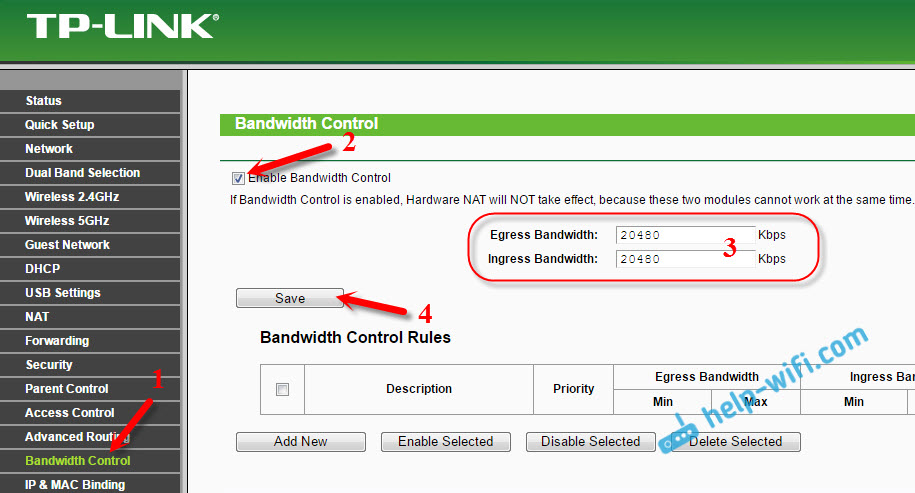
Kita ekrano kopija, jei su jumis viskas atrodo kitaip, ir rusų kalba
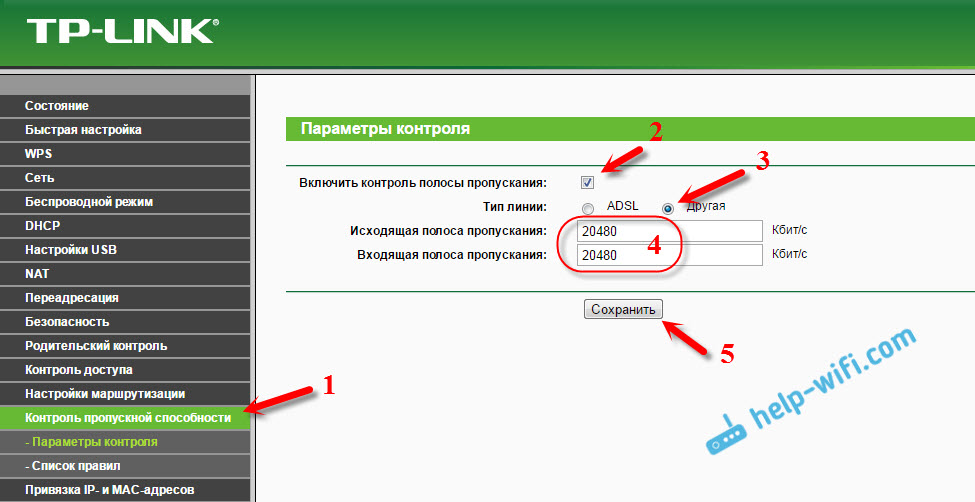
Dabar lieka tik nustatyti mums reikalingo greičio apribojimo nustatymus. Kaip jau rašiau aukščiau, mes apsvarstysime visų įrenginių, prijungtų prie maršrutizatoriaus, apribojimų parametrus ir tik tam tikriems IP adresų įrenginiams.
Kai kurių „TP-Link“ maršrutizatoriaus įrenginių interneto greičio apribojimas
Maršrutizatoriaus nustatymuose galite nustatyti maksimalų kiekvieno įrenginio greitį. Šie IP adresų nustatymai pridedami. Todėl pirmiausia turime susieti IP adresą su įrenginio, kuriam norime sumažinti greitį, MAC adresą. Tai būtina, kad tam tikras įrenginys visada gautų tą patį IP adresą, kuriam bus nustatyti talpos parametrai.
Įrišimo IP adresas į MAC adresą
Norėdami susieti IP adresą su įrenginiu, turite pereiti prie „DHCP“-„DHCP klientų sąrašo“ skirtuko (DHCP klientų sąrašas). Ten pamatysite įrenginių, kurie dabar yra prijungti prie maršrutizatoriaus, sąrašą. Turime pamatyti ir nukopijuoti tinkamo įrenginio MAC adresą. Taip pat galite atkreipti dėmesį į IP adresą, kuris šiuo metu yra priskiriamas įrenginiui.
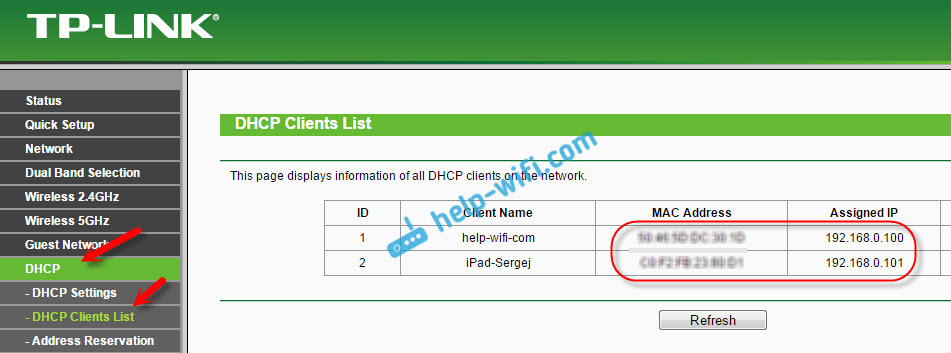
Jei įrenginys, kuriam jums reikia nustatyti pralaidumo parametrus, šiuo metu nėra prijungtas prie maršrutizatoriaus, MAC adresą galima peržiūrėti nustatymuose, kažkur skyriuje „Įrenginyje“ (jei tai yra mobilusis įrenginys). Ir jei turite kompiuterį, tada žiūrėkite šį straipsnį.
MAC adresas Mums reikia Busters, kuriuos jau žinome. Mes einame į skirtuką „DHCP“ - „Address Reservation“ (adresų rezervacija). Įveskite mūsų įrenginio MAC adresą. Tada mes nurodome IP adresą, kuris bus priskirtas šiam įrenginiui (galite naudoti adresą iš „DHCP klientų sąrašo“ puslapio) arba, pavyzdžiui, nurodyti 192.168.0.120 (jei turite maršrutizatoriaus IP-adresą 192.168.1.1, tada adresas bus 192.168.1.120). Įdėkite būseną „Įgalinta“ (imtinai) ir išsaugokite nustatymus.
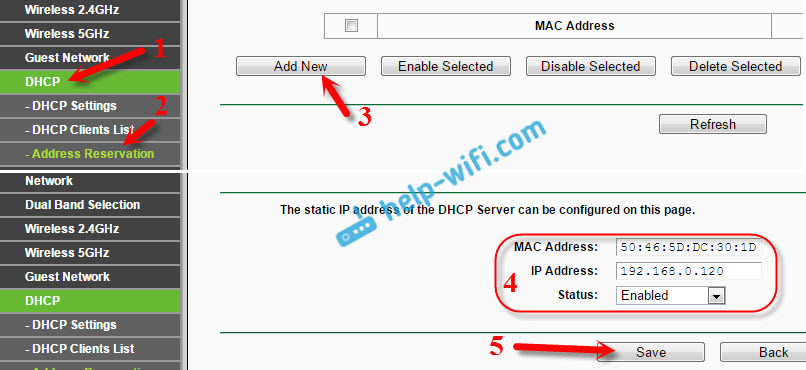
Tokiu būdu galite susieti reikiamą įrenginių skaičių. Arba ištrinti/redaguoti sukurtą taisyklę. Svarbiausia yra atsiminti mūsų paprašytą IP adresą. Ant jo nustatysime maksimalų šio įrenginio greitį.
Mes nustatėme „Wi-Fi“ kliento pralaidumo parametrus pagal IP adresą
Eikite į pralaidumo valdymo skirtuką (valdymo valdymas). Ir norėdami sukurti naują taisyklę, spustelėkite mygtuką „Pridėti naują“.

Kai kuriuose maršrutizatoriuose (programinės įrangos versijos) turite atidaryti skirtuką „Valdymo valdymas“ - „Taisyklių sąrašas“ ir spustelėkite mygtuką „Pridėti ...“.
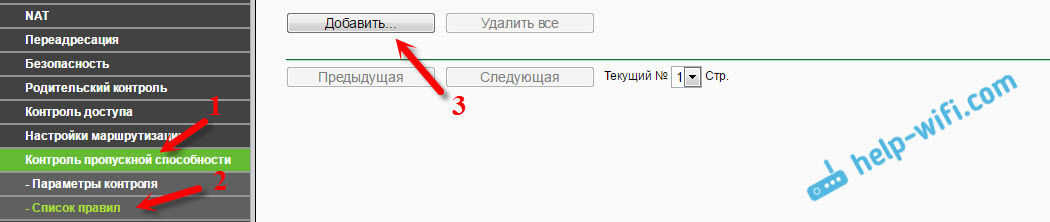
Pasirodys langas, kuriame reikia nustatyti kai kuriuos parametrus:
- Parduokite varnelę šalia įgalinimo (įjunkite).
- Lauke IP diapazonas Mes nurodome IP adresą, kurį rezervavome įrenginiui.
- Laukas Uosto diapazonas Palikite tuščią.
- Protokolas - Pasirinkite „Visi“.
- Prioritetas (Šis punktas gali būti ne). Pagal numatytuosius nustatymus jis kainuoja 5, manau, kad galite jį palikti.
- Išėjimo pralaidumas (Išeinančio srauto greitis) - nustatykite mažiausią vertę (i rinkinys, kurio vertė 0, taisyklė nėra sukurta), gerai, mes nurodome maksimalų šio įrenginio išeinančio greičio greitį. Aš nustatau 1 pavyzdį Mbps/s (tai yra 1024 kbit/s).
- Įėjimo pralaidumas (gaunamas greitis) Mes taip pat nustatome minimalų greitį ir maksimalų konkretaus įrenginio. Tai yra greitis, kuriuo prietaisas gaus informaciją iš interneto. Aš įdėjau 5 Mbps/s.
Mes saugome sukurtą taisyklę spustelėdami mygtuką „Išsaugoti“ (išsaugoti).
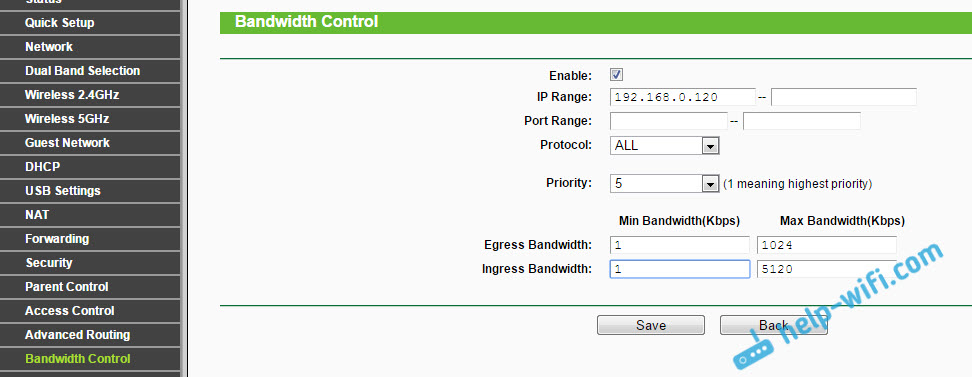
Jei turite maršrutizatorių su rusų programine įranga (spustelėkite norėdami pamatyti)
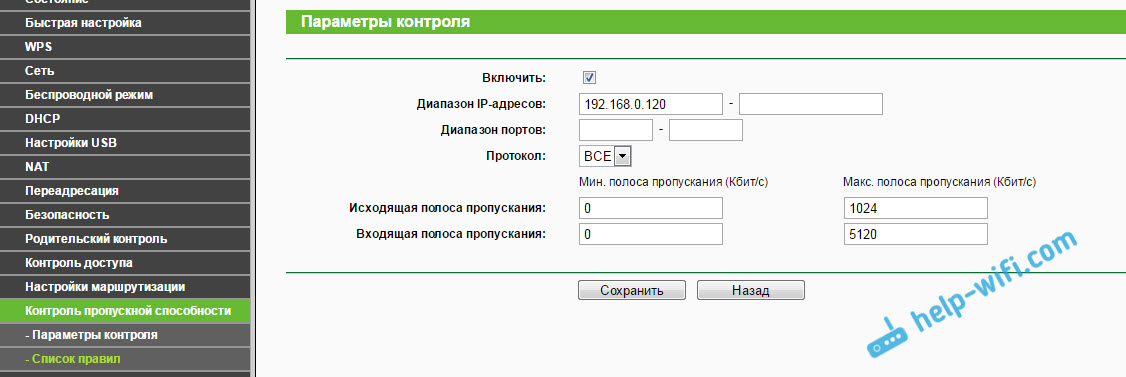
Pamatysite sukurtą taisyklę. Jį galima pakeisti, atskirti ir pašalinti arba sukurti kitą taisyklę. Pavyzdžiui, norint apriboti kitų prietaisų prijungimo greitį.

Viskas, remiantis šia schema, galite nustatyti maksimalų greitį beveik kiekvienam įrenginiui, kuris jungiasi prie jūsų maršrutizatoriaus. Norėdami patikrinti rezultatą, tiesiog patikrinkite interneto greitį įrenginyje, kuriam sukūrėte taisyklę. Aš jau rašiau apie tai, kaip patikrinti interneto ryšio greitį.
Kaip apriboti „Wi-Fi“ tinklo greitį visuose įrenginiuose?
Jums gali tekti nustatyti apribojimą ne tam tikriems įrenginiams, bet visiems klientams, kurie yra prijungti prie „TP-Link“ maršrutizatoriaus. Tai padaryti yra labai paprasta. Pirmiausia eikite į skirtuką „DHCP“ ir pažiūrėkite, koks yra IP adresų diapazonas. Galite juos atsiminti arba nukopijuoti.
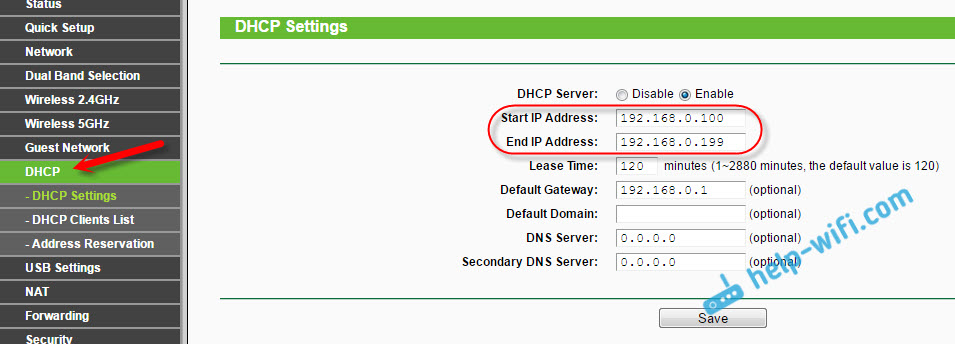
Toliau turime sukurti naują taisyklę, kaip aš parodžiau aukščiau. Skirtuke „Pralaidumo valdymas“ (arba „pralaidumo valdymas“ - „Taisyklių sąrašas“) spustelėjame mygtuką „Pridėti naują“ arba „Pridėti“.
Mes nurodome IP adresų diapazoną, kurį pažiūrėjome į skirtuką DHCP, ir nurodome maksimalų išeinantį ir gaunamą greitį. Mes saugome taisyklę.
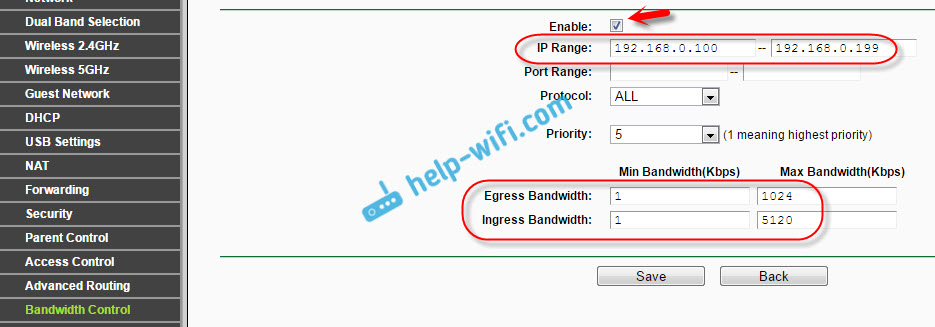
Dabar, prijungus, įrenginys gaus IP adresą iš diapazono, kuris nustatytas DHCP serverio nustatymuose, ir taisyklė, kurią mes sukūrėme valdymo sistemos valdikliuose.
„TP-Link“ maršrutizatorių duomenų prioritetas su nauja programinė įranga (mėlyna)
Jei turite „TP-Link“ maršrutizatorių, kuriame yra nauja programinės aparatinės įrangos versija (kuri mėlynais tonais), pavyzdžiui, „TP-Link Archer C8“, tada yra iškviesti pralaidumo parametrai „Duomenų prioritetas“. Jie yra skirtuke „Papildomi nustatymai“.
Taip pat pakanka, kad būtų galima įgalinti „duomenų prioriteto“ funkciją, nustatykite greitį, kurį teikėjas suteikia jums, atidarykite skirtuką „Papildomi parametrai“ ir tam tikro greičio procentine dalimi nustatykite tris blokus su skirtingu pralaidumu. Viskas yra paprasta ir logiška.
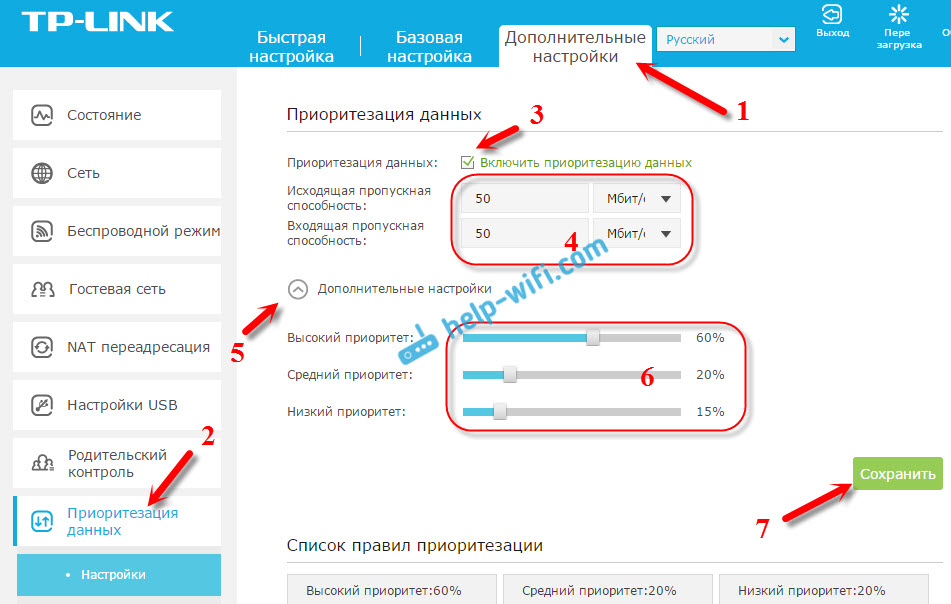
Iš apačios pamatysite tris blokus, kurių prioritetas yra skirtingas greičiu, nuo to, kurį nustatėme nustatymuose. Kiekviename iš šių trijų blokų galite pridėti reikiamus įrenginius, ir jiems bus taikomas greičio apribojimas. Pakanka paspausti mygtuką „Pridėti“, iš prijungimo sąrašo pasirinkite reikiamą įrenginį (arba nustatykite pavadinimą ir MAC adreso vadovą) ir paspauskite Gerai.
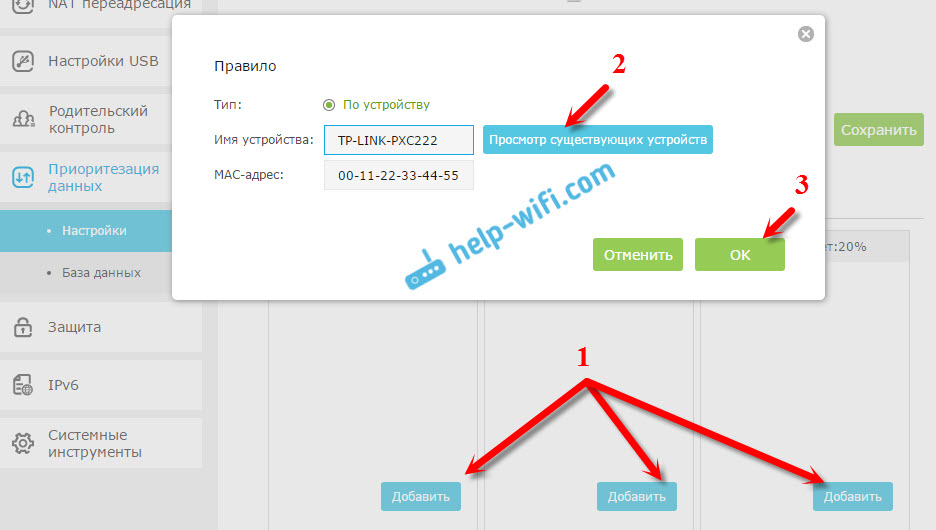
Naujoje programinės aparatinės įrangos versijoje ši funkcija, žinoma, gerai baigta. Aš net sakyčiau, kad jis apdorotas. Visko derinimas yra labai paprastas ir aiškus. Bet, kaip suprantu, nėra galimybės nustatyti griežtai apibrėžto greičio. Tik procentais nuo nustatytų nustatymų.
Bet kokiu atveju, viskas gali būti sukonfigūruota be problemų, ir viskas veiks. Jei yra klausimų, paklauskite komentaruose. Geriausi linkėjimai!
- « „Wi-Fi“ internetas privačiame name. Maršrutizatoriaus pasirinkimas ir kurį internetą prisijungti
- „Wi-Fi“ maršrutizatoriaus TP-Link TL-WR1045ND nustatymas ir TP-LINK TL-WR1043ND »

